透過合作夥伴中心硬體儀錶板,您可以提交 Windows 測試的驅動程式以進行認證。 本文說明如何在合作夥伴中心硬體儀錶板中建立新的硬體提交。
所有硬體提交到儀錶板都會在五個工作天內進行處理,視提交是否需要手動檢閱而定。 如果您的提交測試失敗、未套用有效的篩選,或因為內部商務原則而需要手動檢閱。
注意
為了讓 Windows 10 更安全,而不會影響效能,所有二進位檔現在都會收到內嵌簽章。 這種方法適用於用於認證的所有提交,不限於 Windows 10 的提交。
必要條件
請確定您的 儀錶板帳戶 已註冊 Windows 硬體開發人員計劃。 如需如何註冊的資訊,請參閱 註冊 Windows 硬體開發人員計劃。
使用下表來確定提交時需要建立的已簽署檔案:
作業系統 必要的已簽署文件類型 指引 Windows 11 和 Windows 10
Windows Server 2016 和更新版本Windows 硬體實驗室套件(WHLK)檔案,.hlk 根據相容的系統尋找並下載正確的硬體實驗室套件版本。 然後,您可以將 所有 HLK 套件測試結果合併 成單一儀錶板提交。
注意: Windows 10 版本 22H2 版本遵循與 Windows 10 版本 2004 相同的指導方針。 如需詳細資訊,請參閱 Windows 10 版本 22H2 的 Windows 硬體相容性計劃 (WHCP) 指引。Windows 8/8.1 和更早版本 Windows 硬體認證套件 (HCK) 檔案. hckx 若要瞭解如何建立及數字簽署 .hckx 檔案,請參閱 Windows HCK 用戶入門指南 Windows Server 2008 和更早版本 Windows 標誌套件 (WLK) 硬體提交套件檔案, .cab 若要瞭解如何建立 WLK 提交套件,請參閱 建立新的 WLK 硬體提交。
提交新的硬體
若要提交新的硬體,請遵循下列步驟:
移至 合作夥伴中心硬體儀錶板 ,並使用您的認證登入。
選取 [提交新硬件]:
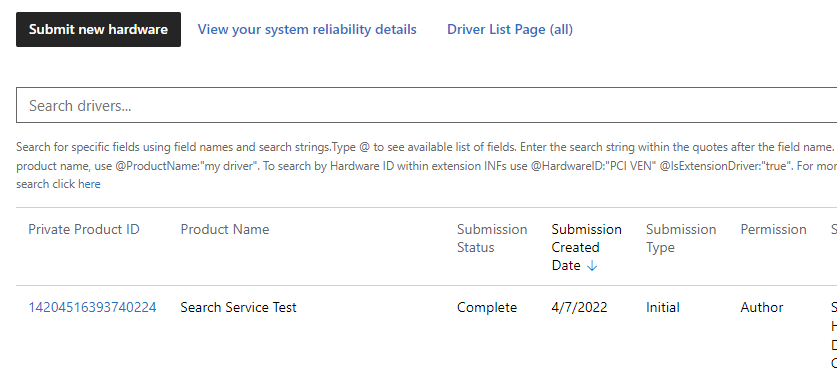
在 [ 套件和簽署屬性 ] 區段中,輸入驅動程式提交的產品名稱。 此名稱可用來搜尋及組織驅動程式提交。
注意
當您與另一家公司共用您的驅動程式時,會顯示此名稱。
拖曳或流覽至 您想要提交的 .hlkx/.hckx 檔案。 如果您要提交 WLK 硬體,則必須提交 .cab 檔案。 若要瞭解如何建立 WLK .cab 檔案提交,請參閱 fwhql 建立 WLK 硬體提交套件。

如果您想要在發行前測試驅動程式,請選取 [ 執行測試簽署]。 測試簽署的驅動程式類似於針對公開版本簽署的驅動程式,但不需要 HLK 測試。 它們也不會透過 Windows Update 散發,但可以從硬體提交網站下載。 它們只能安裝在測試計算機上。 如需測試簽署驅動程式套件的詳細資訊,請參閱 Windows 硬體質量實驗室 (WHQL) 測試簽章計劃 及 如何測試簽署驅動程式套件。
請填寫任何其他所呈現的問卷。 入口網站提供提交 Windows Server 認證之產品類型所需的問卷。
在要求簽章下,選擇要包含在驅動程式中的作業系統簽章(包括允許的較舊作業系統)。 可用的認證會根據您的驅動程式提交套件而有所不同,因此可能未列出任何認證。
注意
如果您要簽署單一架構的驅動程式套件,請只包含預定架構的記錄。 例如,若要只簽署 x64,請只提交 x64 記錄。
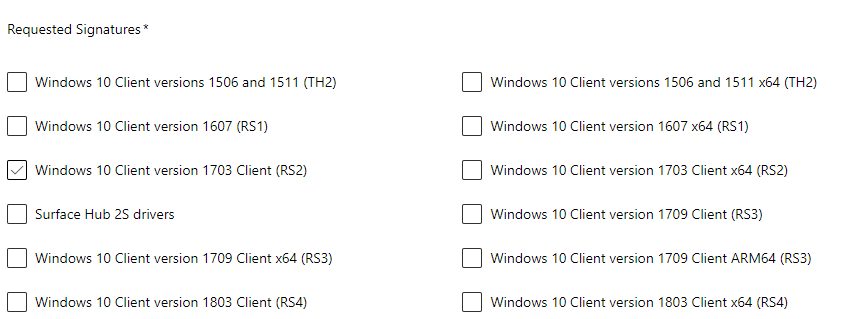
在 [認證] 區段中,完成下列資訊:
欄位 描述 裝置類型 指定裝置元件類型:
:- 您的裝置是系統的一部分,且會在計算機內連線。
- 外部元件:您的裝置是連線到計算機的外部裝置(周邊裝置)。
- 兩者:您的裝置可以在內部(計算機內部)和外部(周邊)連線。裝置元數據類別 請從依據裝置類別設計的預設圖示清單中選取您的裝置圖示。 此選取項目會決定哪些圖示會出現在 [裝置和印表機] 中。 如果您不想讓裝置出現,請選取 [ 內部裝置]。
如需使用 Windows 裝置階段提供豐富體驗的資訊,請參閱 建立裝置元數據體驗。裝置元數據模型標識碼 這些 GUID 用於驗證您的裝置中繼資料是否已提交至舊版 Sysdev 儀表板。 如果您提供 GUID 值,它們必須符合裝置元數據套件中的模型識別碼。 公告日期 輸入您希望產品包含在 Windows Server 目錄、Windows 認證產品清單和通用驅動程式清單上的日期。 行銷名稱 輸入一個或多個行銷名稱以完成您的提交。 行銷名稱可讓您提供產品的別名。 您可以視需要提供盡可能多的名稱。 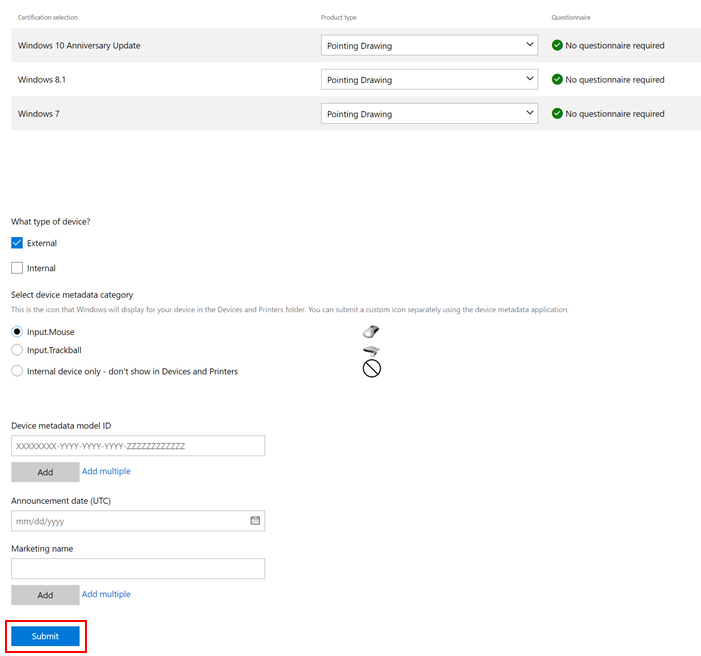
重要
檢查公告日期。 公告日期通過之後,您無法新增名稱。
選取頁面底部的 [ 提交 ]。
在 [ 散發 ] 區段中設定驅動程序發行至 Windows Update。 如需有關使用發佈區段的資訊,請參閱使用出貨標籤管理驅動程式發佈。
使用頁面頂端的進度追蹤器來監視提交的進度。 當所有步驟顯示綠色勾選圖示後,提交即完成。 您的組織會在儀錶板標頭中收到通知。

檢查結果。 如果您提交失敗,請進行任何必要的變更並重新提交。
針對提交錯誤進行疑難解答
下列各節提供解決提交問題的疑難解答建議。
錯誤:檔案遺失
如果檔案遺失,您會收到下列其中一個錯誤:
櫃子的根目錄有檔案。
驅動程式目錄/目錄中找不到 .inf 檔案:XYZ。
失敗原因 .cab檔案結構 不正確。 .cab 結構是以 .cab 檔案根資料夾中的驅動程式檔案建立,而不是在子資料夾中尋找檔案。 如需建立適當的 .cab 檔案以提交驅動程式簽署,請參閱 Windows 10(及更高版本)驅動程式的文件簽署。
錯誤:Zip64
如果發生 Zip 錯誤,您會收到以下訊息:
檔案使用 Zip64(4gb+檔案大小)
當上傳的封存檔類型為 .zip64 ,而不是 .zip時,就會發生此錯誤。 最常見的原因是檔案大小很大。
若要修正錯誤,請遵循下列步驟重新封裝提交:
- 將現有的 .hckx (或 .hlkx) 封存盤案重新命名為 .zip。
- 將封存盤案內容解壓縮到資料夾,然後開啟資料夾。
- 選取資料夾中的所有項目,然後按下滑鼠右鍵,然後選取 [ 傳送至壓縮 zip] 資料夾。
- 將新的封存 .zip 檔案重新命名為 .hckx (或 .hlkx)。
- 上傳新的封存 .hckx (或 .hlkx) 檔案。
錯誤:封裝無法開啟
如果 DUA 套件無法開啟,您會收到下列錯誤:
無法開啟套件:與這個實例套件管理員的版本 (3.2.0.0) 不相容
若要解決此問題, 請安裝獨立 HLK Studio、開啟下載的 DUA 殼層套件,然後創建 DUA 提交項目。
其他問題
如需其他問題,請參閱 合作夥伴中心儀錶板的支援。